7 moduri de a elibera spațiu pe hard disk
Capacitate hard disk-uri în fiecare zi din ce în ce mai mult și mai mult, dar într-un fel de spațiu pe ele în mod constant, nu este de ajuns. Dar chiar mai mult este resimțită în cazul SSD-drive-uri, din care volumul este de obicei mai mică decât HDD-drive-uri.
Dacă suferiți de o lipsă constantă de spațiu pe disc, noi oferim modalități de a vă ajuta să eliberați acest spațiu pentru fișiere sau programe mai importante.
Curățire disc Run
instrument integrat care elimină fișierele temporare și informațiile neimportante în sistemul de operare Windows. Pentru a rula, faceți clic pe butonul din dreapta al mouse-ului pe una dintre unitatea și selectați „Properties“.
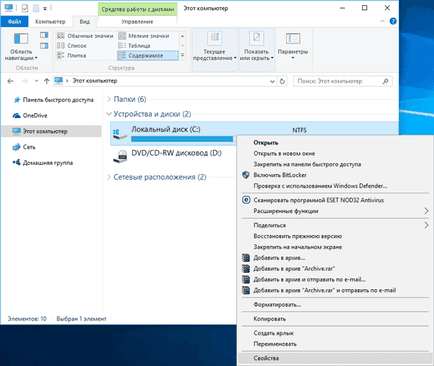
În fereastra de Proprietăți, selectați „Curățare disc.“
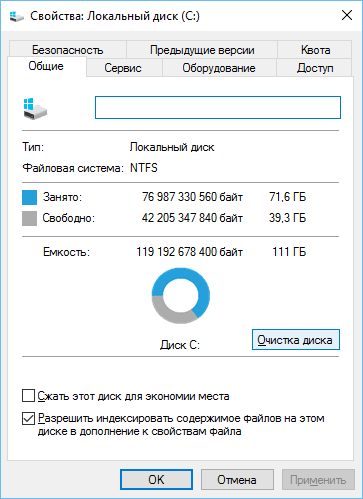
Selectați tipurile de fișiere pe care doriți să le ștergeți (clar) și faceți clic pe OK. Disk Cleanup kasnetsya fișiere temporare, fișiere-jurnal și fișiere care sunt pe acest punct sunt în coș.
Puteți curăța de asemenea, fișiere de sistem. Dacă doriți să faceți acest lucru, faceți clic pe „Curățare fișiere de sistem.“
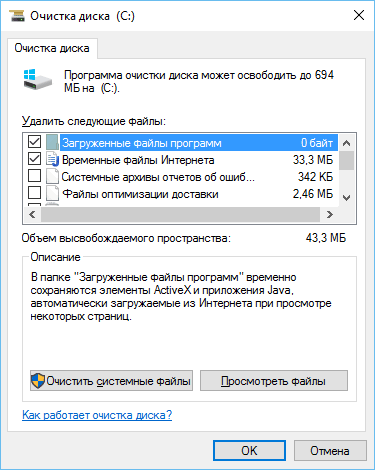
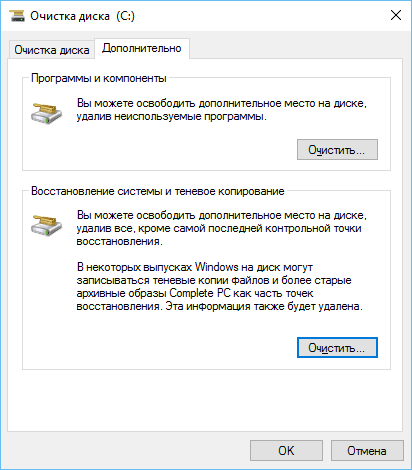
Eliminarea aplicațiilor costisitoare de resurse
Eliminare programe eliberează spațiu pe disc, dar unele programe sunt ușor mici. Programele Panoul și caracteristici, puteți vedea coloana „Size“ pentru a determina cât de mult spațiu fiecare program.
Dacă această coloană nu este vizibil, faceți clic pe meniul „View“ (dreapta sus) - Tabelul. Dar, rețineți că nu toate programele arată cât de mult spațiu pe care le iau pe disc. Programul poate lua o mulțime de spațiu, dar nu afișează informațiile din coloana „Size“.
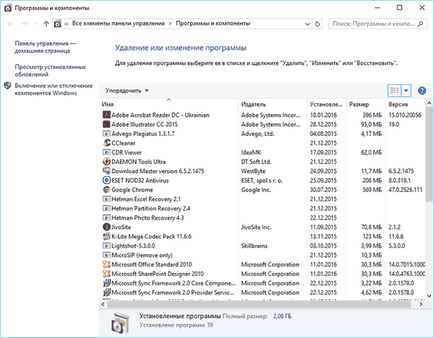
În cazul Windows 10. Puteți accesa setările PC și selectați System> Aplicații și oportunități.
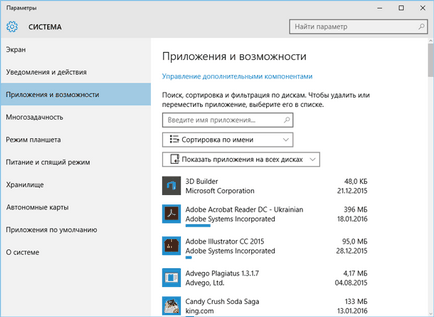
Puteți dezinstala de asemenea, aplicațiile instalate din (Windows Store) Windows Store Utilizați acest meniu. Acest meniu este disponibil și pe tablete.
Analiza spațiu
Pentru a înțelege că utilizarea unui loc pe program, puteți utiliza unitatea hard disk pentru analiza hard disk. Astfel de aplicații de scanare hard disk și arată ce fișiere și foldere ocupă cel mai mult spațiu. Luați în considerare la exemplul WinDirStat.
După scanare, sistemul afișează folderele de program, tipuri de fișiere și fișierele care ocupă cel mai mult spațiu. Asigurați-vă că nu ștergeți niciun fișier important de sistem - este mai bine pentru a le elimina de date cu caracter personal. În cazul în care dosarul este orice program în Program Files ocupă mult spațiu, o puteți șterge - WinDirStat arată cât de mult spațiu este necesar pentru program, chiar dacă nu este vizibilă în Programe și caracteristici.
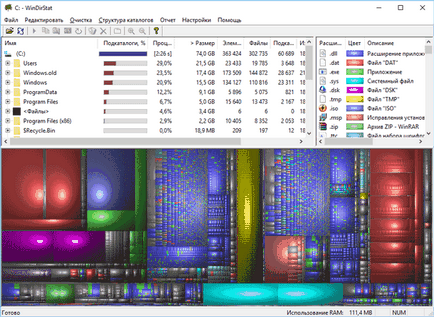
Ștergeți fișierele temporare
Ferestre Cleanup Tool este util, dar nu șterge fișierele temporare ale altor programe. De exemplu, șterge memoria cache de Firefox sau Chrome, care poate dura până GB de spațiu. cache-ul browser-ul folosește un hard disk pentru a economisi timp atunci când accesul la site-ul în viitor, dar nu contează dacă aveți nevoie pentru a curăța discul și spațiul liber în sus.
Pentru disc de curățare mai agresive puteți utiliza CCleaner. Se elimină fișierele nedorite din programele și fișierele pe care Windows Disk Cleanup nu atinge terțe părți.
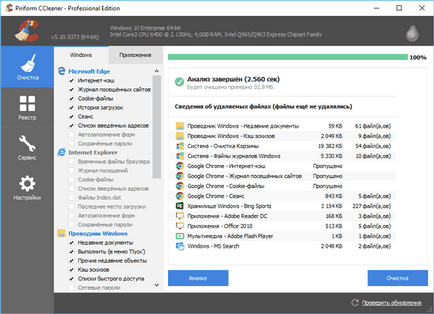
Găsiți fișierele duplicate
Puteți utiliza aplicația pentru a găsi fișierele duplicate care nu sunt necesare și pot fi eliminate. Astfel de programe nu doar elimina fișierele duplicat și să le afișați și vă permit să selectați ce fișiere pentru a șterge. Există programe ca să găsească fișierele duplicat de toate formatele și pentru a căuta duplicate ale formatului de fișier - de exemplu, imagini.
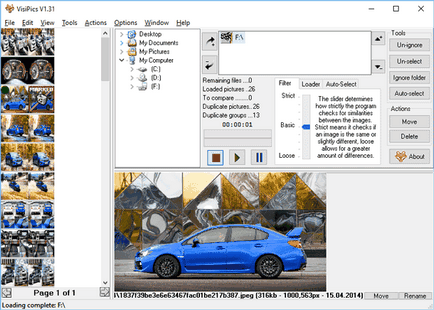
Reduceți cantitatea de spațiu utilizat pentru System Restore
În cazul în care System Restore este mănâncă o mulțime de spațiu pe disc, puteți reduce cantitatea de spațiu utilizat în acest scop. Dezavantajul aici este că veți avea mai puține și mai puțin de puncte de recuperare fișierele de rezervă anterioare pentru a restabili. Apoi, va trebui să decidă pentru tine ceea ce este mai important în acest caz - spațiu liber pe disc, sau capacitatea de a recupera sistemul.
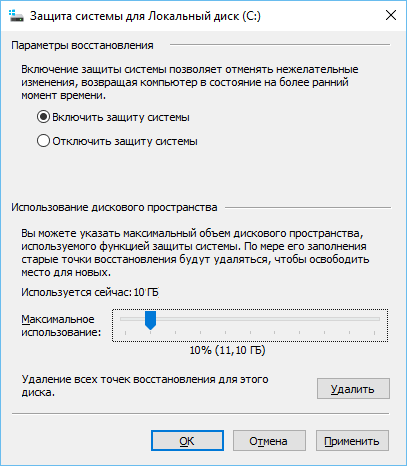
Alte funcții importante ale Windows
Dezactivarea Gipernatsiya (modul sleep). În timpul computerul în modul de hibernare, salvează conținutul memoriei (RAM) pe hard disk. Acest lucru vă permite să păstrați sistemul în funcțiune, fără utilizarea energiei electrice. Data viitoare când porniți computerul, acesta va porni în starea în care a fost trimis la „modul de veghe“. Windows salvează conținutul memoriei (RAM) de pe unitatea C: (C: \ fișier hiberfil.sys). Pentru a economisi spațiu pe disc, puteți dezactiva computerul pentru a intra în modul de repaus.
Dezactivarea funcției System Restore. Dacă reduce spațiul de pe disc pentru recuperarea sistemului nu este suficient, puteți dezactiva caracteristica în întregime. Dar, dacă aveți nevoie pentru a restaura sistemul la o stare anterioară, nu va fi capabil să-l pună în aplicare.
În concluzie, dorim să adăugăm că, înainte de a începe curățarea hard disk pentru a vota orice cantitate de spațiu aveți nevoie și ce fișiere aveți posibilitatea să eliminați fără riscul ca acestea vor avea nevoie în viitor, sau eliminarea unei influențe rele pe calculatorul de la birou sau de lucru în viitor.
Și ține cont de faptul că fișierele care au fost șterse ca instrumente standard Windows pentru curățarea programelor de disc și terță parte nu se încadrează în coșul de cumpărături. A, respectiv, pentru recuperarea lor nu va fi posibilă.
Dar, dacă sunt încă transportate departe cu procesul de curățare și a constatat lipsa fișierele necesare. Puteți utiliza întotdeauna unul dintre programele pentru a restaura fișierele.